电脑的windows10系统比起mac苹果电脑系统的兼容性更佳,很多朋友在娱乐、学习、办公的时候更喜欢使用win10系统,因此就想要在自己的苹果电脑上安装win10系统。那么苹果电脑怎么安装win10系统呢?本文小编就为大家带来了苹果电脑重装系统win10方法,一起往下看。
工具/原料:
系统版本:Mac OS系统
品牌型号:MacBook Air
方法/步骤:
使用boot camp工具给苹果重装系统win10:
1、苹果电脑重装系统win10方法,首先在微软官方的网址进入,点击下载将win10系统镜像文件下载到电脑上。

2、打开苹果电脑的bootcamp助理,然后选择第一个任务,点击继续。

3、选择win10镜像路径后继续点击选取,可以看见镜像文件存放路径,目标磁盘选择U盘,点击抹掉,等待进入到镜像刻录到U盘的环节。

win10系统的联想u盘重装系统步骤
大家平时在使用联想电脑时,避免不了会遇到一些严重的系统故障问题需要通过重装系统来修复解决。那么联想u盘重装系统怎么操作呢?选择小编来跟大家演示操作下win10系统的联想u盘重装系统方法,希望可以帮助到大家。

4、开始启动盘制作,完成后重启电脑,长按option键,选择黄色U盘回车后,自动开始苹果系统重装系统windows10。


5、安装完成进入到win10桌面,双击此电脑打开U盘,找到boot camp打开,再双击setup就会安装windows驱动,当驱动安装后win10系统就能正常使用了。

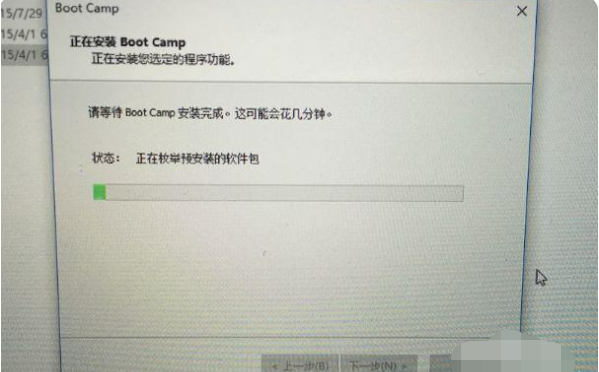
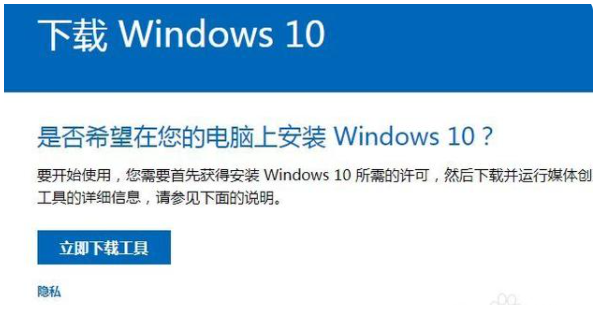
总结:
以上就是小编带来的苹果电脑重装系统win10方法的全部内容了,有需要的朋友可参照教程步骤进行操作,希望本文内容可以帮助到大家。
以上就是电脑技术教程《图文详解苹果电脑怎么重装系统win10》的全部内容,由下载火资源网整理发布,关注我们每日分享Win12、win11、win10、win7、Win XP等系统使用技巧!图文详解win10系统如何重装
电脑的win10系统在使用的过程中出现卡顿,死机的情况会很多,很多小伙伴都不知道怎么解决,其实可以通过重装win10系统来解决,接下来就由小编来为大家详细介绍一下win10系统重装方法,一起来看看吧。



